Configuración de Google Chrome para dispositivos Android mediante Intune
Puede usar una directiva de configuración de aplicaciones Intune para configurar Google Chrome para dispositivos Android. La configuración de la aplicación se puede aplicar automáticamente. Por ejemplo, puede establecer específicamente los marcadores y las direcciones URL que desea bloquear o permitir.
Requisitos previos
- El dispositivo Android Enterprise del usuario debe inscribirse en Intune. Para obtener más información, consulte Configuración de la inscripción de dispositivos de perfil de trabajo de propiedad personal de Android Enterprise.
- Google Chrome se agrega como una aplicación de Google Play administrada. Para obtener más información sobre Google Play administrado, consulte Conexión de la cuenta de Intune a la cuenta de Google Play administrada.
Agregar la aplicación Google Chrome a Intune
Inicie sesión en el Centro de administración de Microsoft Intune.
Seleccione Aplicaciones>Todas las aplicaciones>Agregar y agregue la aplicación Google Play administrada .
Vaya a Google Play administrado, busque con Google Chrome y apruebe.
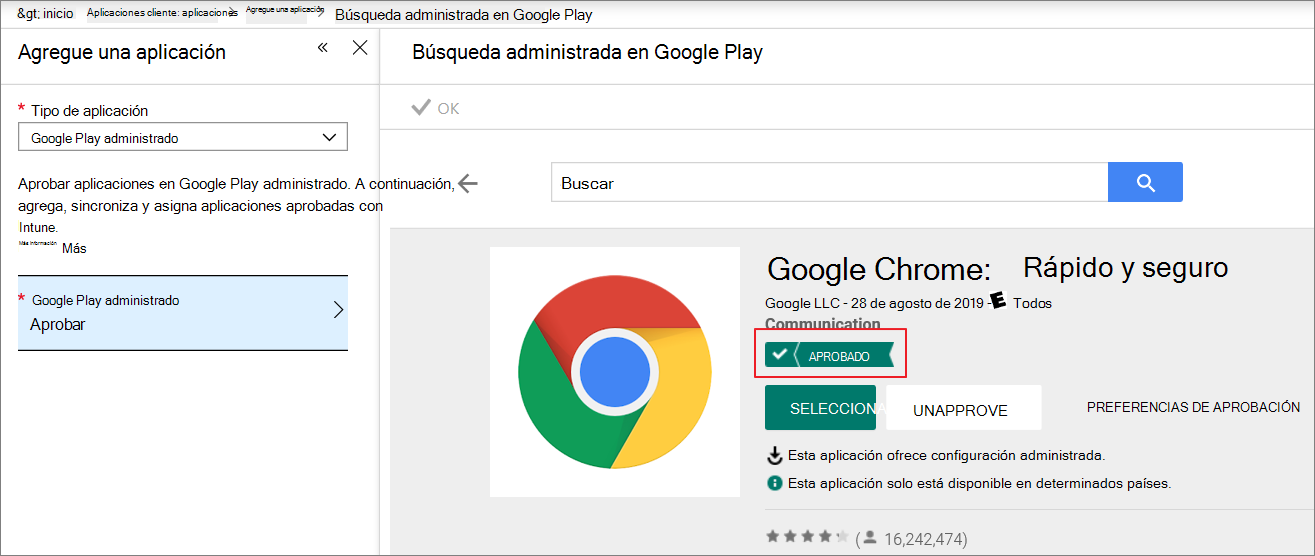
Asigne Google Chrome a un grupo como un tipo de aplicación necesario. Google Chrome se implementa automáticamente cuando el dispositivo está inscrito en Intune.
Para obtener más información sobre cómo agregar una aplicación de Google Play administrada a Intune, consulte Aplicaciones administradas de Google Play Store.
Adición de la configuración de la aplicación para dispositivos AE administrados
En el centro de administración de Microsoft Intune, seleccione Directivas> deconfiguración> de aplicacionesAgregar>dispositivos administrados.
Establezca los detalles siguientes:
- Nombre: el nombre del perfil que aparece en el portal.
- Descripción: la descripción del perfil que aparece en el portal.
- Tipo de inscripción de dispositivos: esta configuración se establece en Dispositivos administrados.
- Plataforma : seleccione Android.
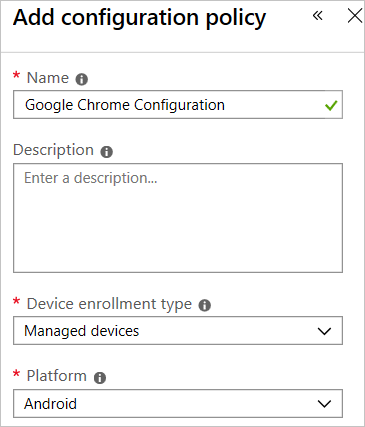
Seleccione Aplicación asociada para mostrar el panel Aplicación asociada . Busque y seleccione Google Chrome. Esta lista contiene aplicaciones de Google Play administradas que ha aprobado y sincronizado con Intune.
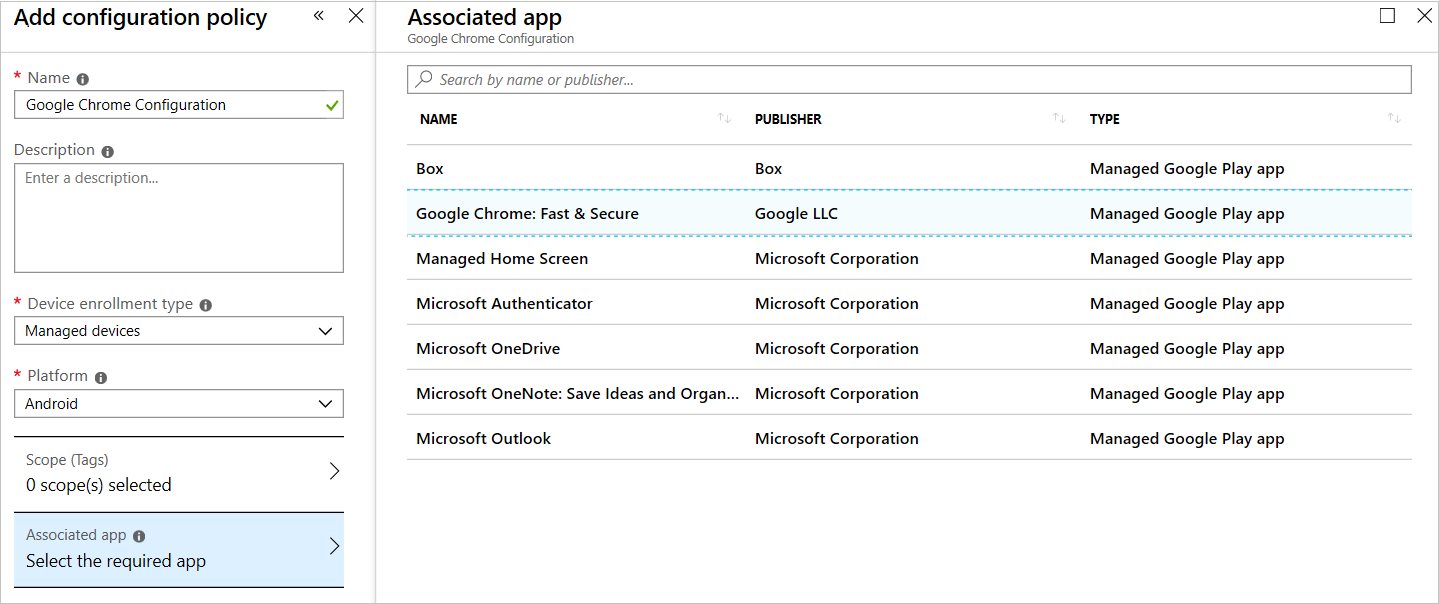
Seleccione Configuración, Use configuration designer (Usar diseñador de configuración) y, a continuación, seleccione Agregar para seleccionar las claves de configuración.
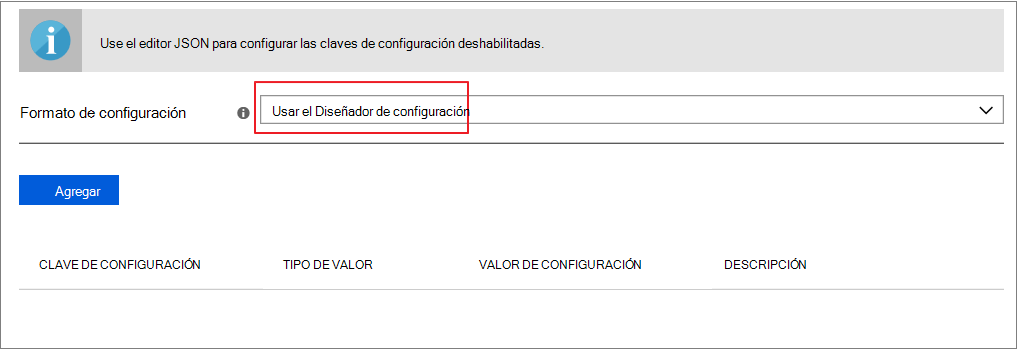
A continuación se muestra el ejemplo de la configuración común:
-
Bloquear el acceso a una lista de direcciones URL:
["*"] -
Permitir el acceso a una lista de direcciones URL:
["baidu.com", "youtube.com", "chromium.org", "chrome://*"] -
Marcadores administrados:
[{"toplevel_name": "My managed bookmarks folder" }, {"url": "baidu.com", "name": "Baidu"}, {"url": "youtube.com", "name": "Youtube"}, {"name": "Chrome links", "children": [{"url": "chromium.org", "name": "Chromium"}, {"url": "dev.chromium.org", "name": "Chromium Developers"}]}] -
Disponibilidad del modo de incógnito:
Incognito mode disabled
Una vez que se agreguen los valores de configuración mediante el diseñador de configuración, se mostrarán en una tabla.
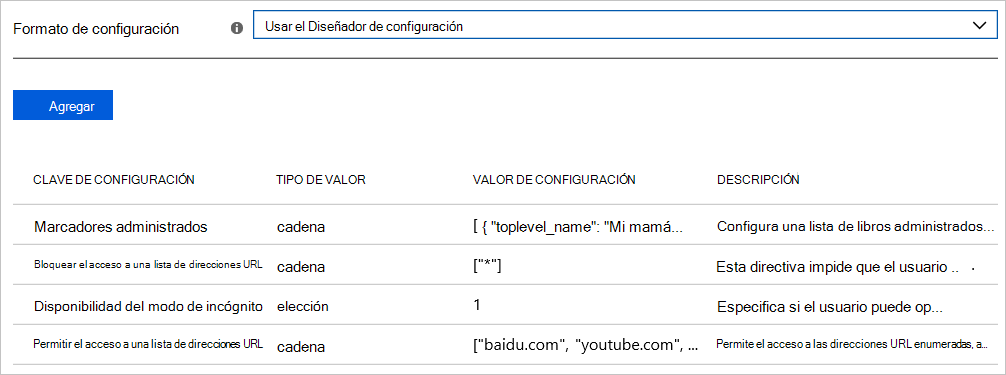
La configuración anterior crea marcadores y bloquea el acceso a todas las direcciones URL excepto
baidu.com,youtube.com,chromium.orgychrome://.-
Bloquear el acceso a una lista de direcciones URL:
Seleccione Aceptar y Agregar para agregar la directiva de configuración a Intune.
Asigne esta directiva de configuración a un grupo de usuarios. Para obtener más información, consulte Asignación de aplicaciones a grupos con Microsoft Intune.
Comprobación de la configuración del dispositivo
Una vez que el dispositivo Android está inscrito con Android Enterprise, la aplicación de Google Chrome administrada con el icono de cartera se implementará automáticamente.
Inicie Google Chrome y encontrará la configuración aplicada.
Marcadores:
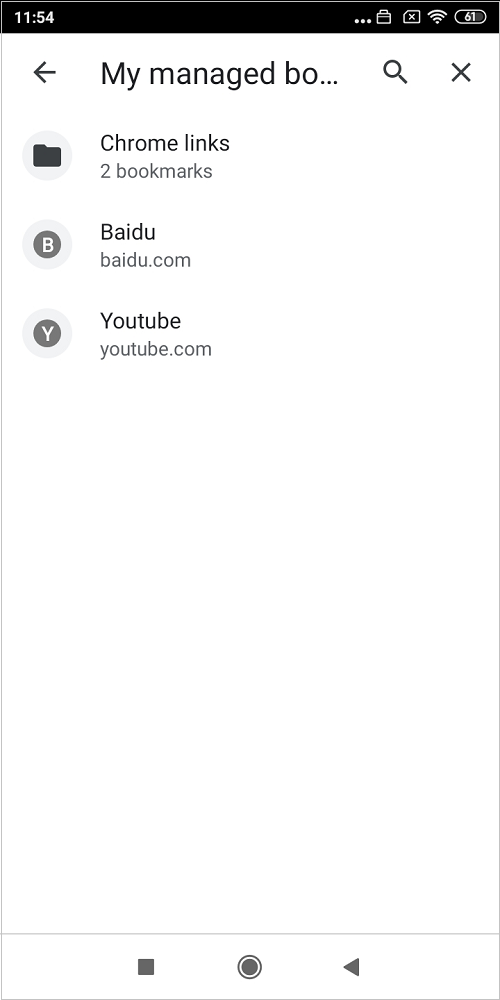
Dirección URL bloqueada:
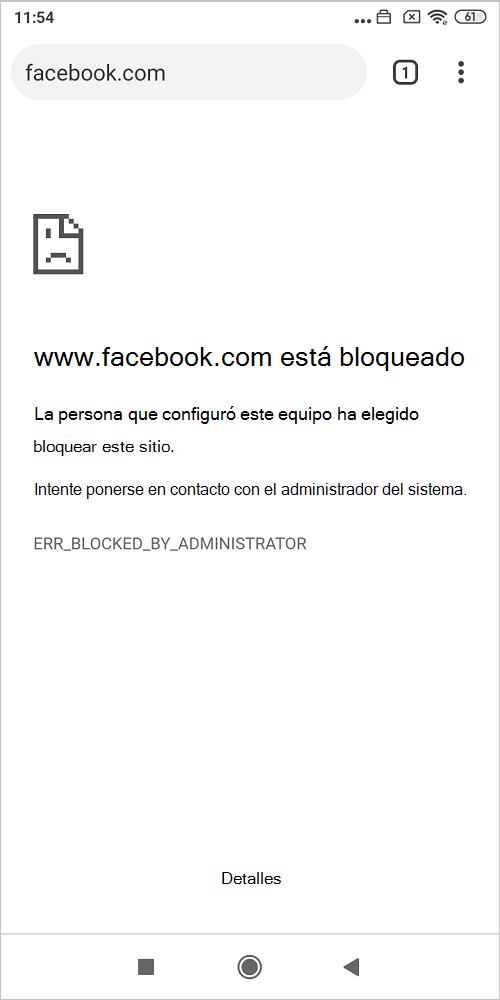
Permitir dirección URL:
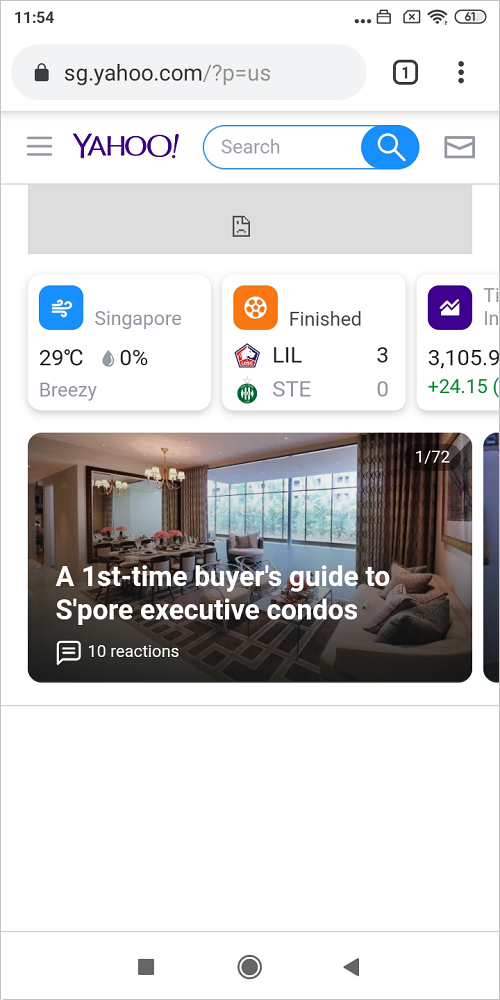
Pestaña Incógnito:
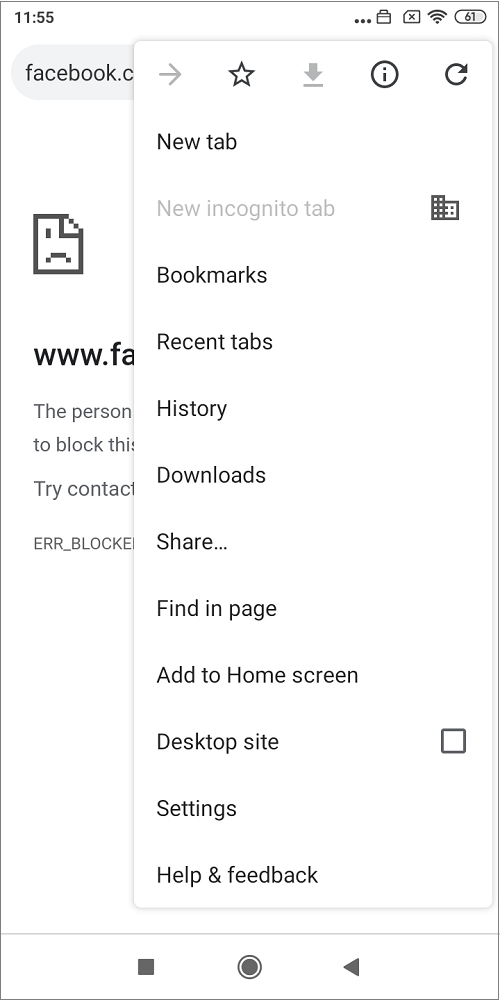
Solución de problemas
Compruebe Intune para supervisar el estado de implementación de la directiva.
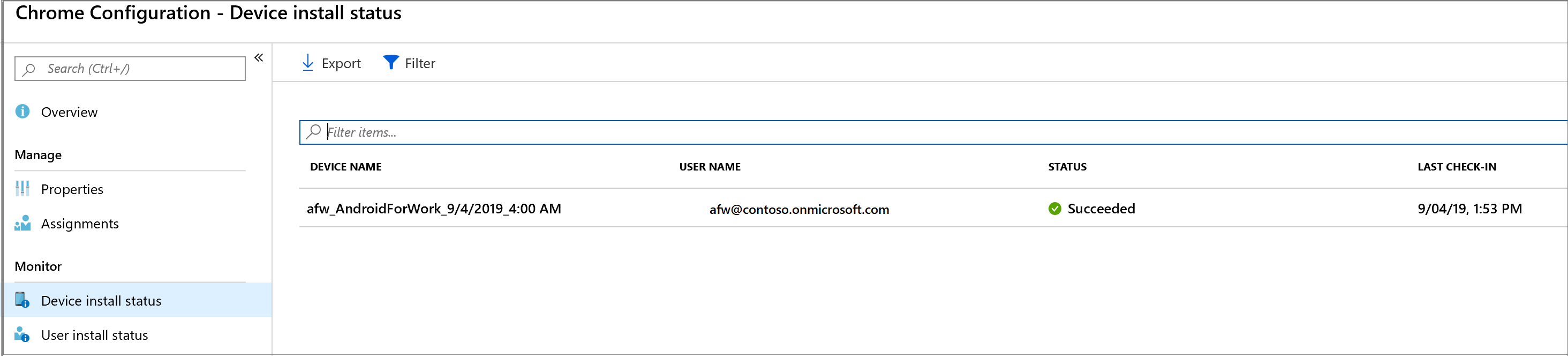
Inicie Google Chrome y visite chrome://policy. Podemos confirmar si la configuración se aplica correctamente.
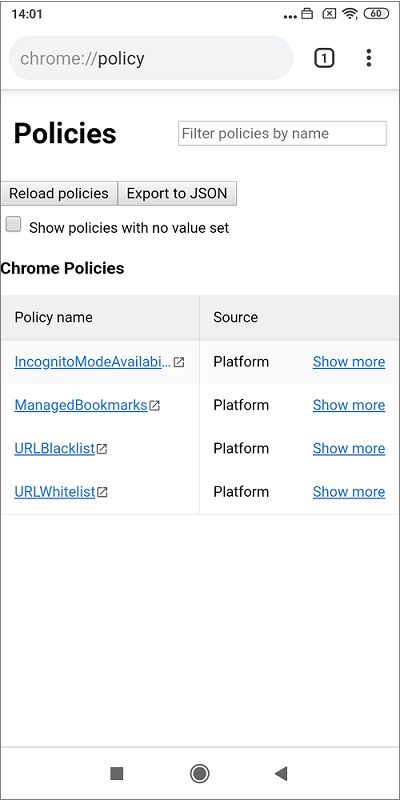
Información adicional
- Agregar directivas de configuración de aplicaciones para dispositivos Android Enterprise administrados
- Lista de directivas de Chrome Enterprise
Pasos siguientes
- Para obtener más información sobre los dispositivos Android Enterprise totalmente administrados, consulte Configuración Intune inscripción de dispositivos Android Enterprise totalmente administrados.